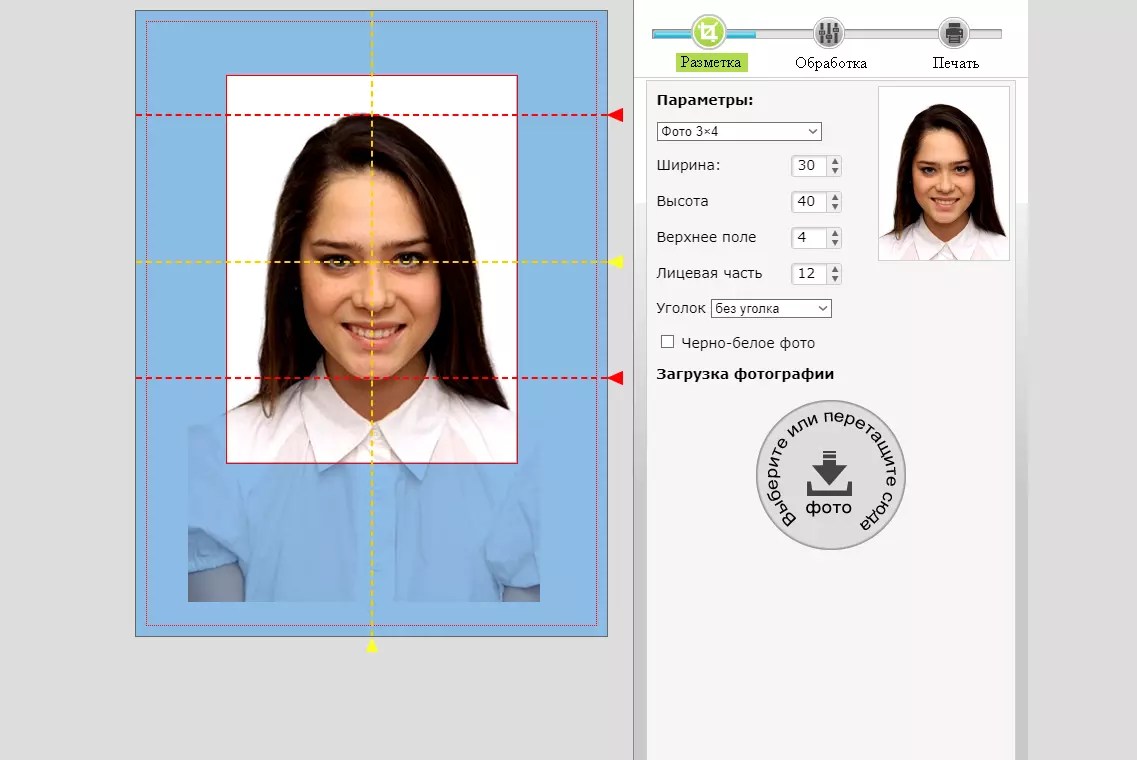Фото формат: Все про форматы файлов для фотографий
Готовим фото к печати
Люди всё меньше печатают свои снимки. Это существенно влияет на рынок печати. Сейчас гораздо проще хранить снимки на жестком диске, а если залить их на бесплатный хостинг или онлайн хранилище, то получить к ним доступ можно будет с любого устройства. Это очень удобно и бесплатно. Мало кто сейчас печатает фотографии на бумаге и хранит их в альбомах. Недостатком цифрового хранилища является то, что все снимки могут пропасть в одночасье из-за повреждения жесткого диска или закрытия хостинга файлов в интернете. И это не как не зависит от вас. Единственный способ предостеречь потерю данных – это делать резервные копии на различных носителях и сервисах.
Проблема того, что фотографии перестали печатать на бумаге заключается в том, что за вечер можно сделать несколько сотен фотограий и это не будет стоить ни копейки. Всего-то нужно переместить файлы с карты памяти на компьютер и можно продолжать снимать. Снимки потерли свою ценность.
Сейчас печать фотографий стала очень простой и доступной. Многие сервисы предлагают онлайн отправку снимков и бесплатное предварительное редактирование снимков. Достаточно отправить фотографии и забрать их в отделе выдачи. Существует даже адресная доставка.
Теоритическая часть
Первая проблема печатников заключается в том, что формат снимка, получаемого практически на все цифровые фотоаппараты не совпадает с формаом печатного экземпляра. Практически на всех камерах устанавливается матрица, соотношение сторон которой составляет 3:4. В типографии стандартными форматами считаются 10х15 см, 15х21 см, 20х30 см. Соотношение сторон составляет 2:3. Автоматическая коррекция в салонах подгоняет снимки под нужный формат, но это подразумевает обрезку кадра. Есть вариант, когда по краям кадра оставляются белые или цветные полосы. Возможно нанесение подписей на них. Часто пользователи могут ошибиться с выбором обрезки или полей и получить совсем не то, на что рассчитывали.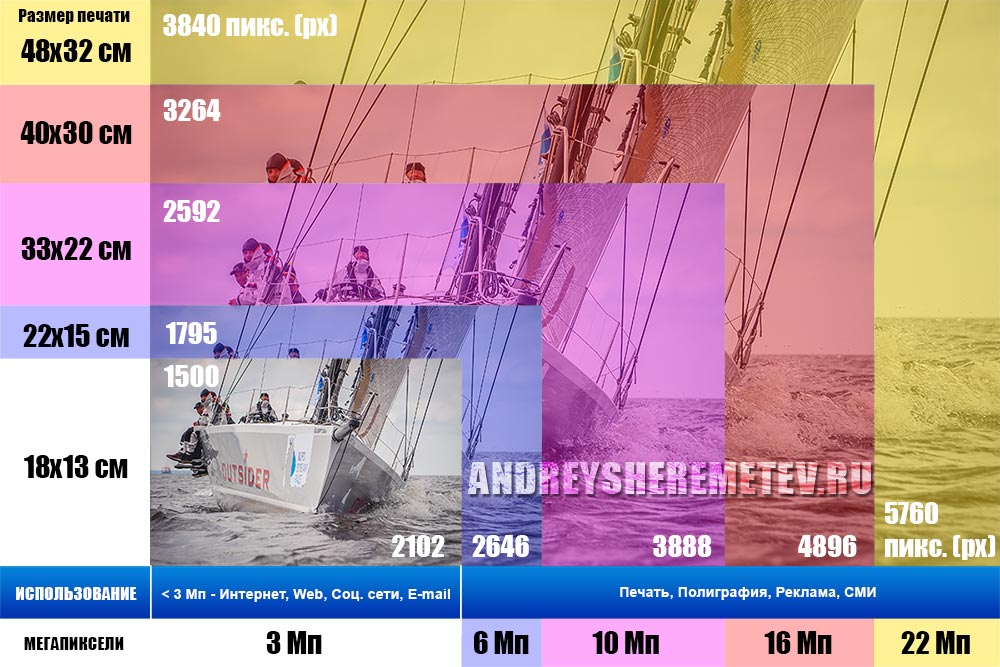
Почему получилось, что форматы не совпадают. Дело в том, что во времена плёночной фотографии был установлен формат плёнки 35 мм. К нему приравниваются все печатные форматы. Но когда началось развитие цифровой фотографии, изготовители сразу решили совместить ув устройстве фозможность фото и видеосъёмки. Они использовали матрицы от уже существующих видеокамер, где всё было адаптировано под телевизионный формат.
Всё бы ничего, но колесо несовместимоси уже закрутилось в промышленных масштабах и начать переделывать всё невыгодно экономически. У печатников даже давно уже появился формат печати 10х13.5, но это не решает проблему, так как производители фотоаольбомов выпускают свою продукцию под стандартные размеры.
Как быть с форматом кадра?
Получить хорошие снимки можно. Проблему можно решить несколькими способами. Самый простой способ – это настроить камеру на съёмку с соотношением сторон 2:3. Почти все современные цифровые фотоаппараты предлагают выбор соотношения сторон в меню настройки форматов и разрешения. В том случае, если вы не хотите терять драгоценное пространство кадра и собираетесь потом самостоятельно обрезать снимки под формат печати, то придётс с каждой фотографией поработать в графическом редакторе.
Почти все современные цифровые фотоаппараты предлагают выбор соотношения сторон в меню настройки форматов и разрешения. В том случае, если вы не хотите терять драгоценное пространство кадра и собираетесь потом самостоятельно обрезать снимки под формат печати, то придётс с каждой фотографией поработать в графическом редакторе.
В Photoshop достаточно просто настроить нужные параметры кадрированияи быстро их применять. Инструмент кадрирование исмеет ряд настроек, в которых можно указать соотношение сторон или итоговый размер кадра в пикселях или миллиметрах. Разрешение должно быть 300 или 320 диоптрий. Lightroom предлагает более простые настройки кадрирования. Панель «Develop» (Обработка) содержит поля, в которых указываются пропорции для обрезки (2х3). Во время экспорта кадрированого снимка следует указать размеры снимка для печатного устройства — 15.2 см. Разрешение должно быть не меньше, чем 300 диоптрий.
Большинство графических редакторов имеют инструмент кадрирования. Чаще всего он называется «Crop» или «Обрезка». Принцип действия всегда аналогичен. Есть поля для указания пропорций и список стандартных значений. Даже простейший Picasa предоставляет такую возможность. Но при этом не всегда есть возможность вводить размеры в миллиметрах. Поэтому приходится указывать размер в пикселях. Для 10х15 при разрешении 300 dpi необходимо указывать размеры 1200х1800 пикселей.
Чаще всего он называется «Crop» или «Обрезка». Принцип действия всегда аналогичен. Есть поля для указания пропорций и список стандартных значений. Даже простейший Picasa предоставляет такую возможность. Но при этом не всегда есть возможность вводить размеры в миллиметрах. Поэтому приходится указывать размер в пикселях. Для 10х15 при разрешении 300 dpi необходимо указывать размеры 1200х1800 пикселей.
Также можно во время съёмки учесть, что при кадрировании в лаборатории края будут обрезаны. Тогда можно довериться автоматике и спокойно отправлять флотографии на печать с пометкой «Обрезка». Также стоит помнить о том, что непрофессиональные печатники не гарантируют точный оттиск сснимка на бумаге. Всегда 1-2 мм по краям теряются. Это практически не заметно, но если для вас это важно, то следует обратиться к профессионалам, но это будет стоить уже совсем других денег.
При кадрировании снимка важно помнить, что фотография на выходе не должна иметь разрешение меньше 2Мп. В противном случае чёткость печатного экземпляра будет значительно снижена. Перед отправкой фотографий на печать желательно повысить их чёткость в графическом редакторе. Делать это нужно после кадрирования. Лёгкое увеличение резкости и, по необходимости, контраста сделает фотографию намного более привлекательной.
В противном случае чёткость печатного экземпляра будет значительно снижена. Перед отправкой фотографий на печать желательно повысить их чёткость в графическом редакторе. Делать это нужно после кадрирования. Лёгкое увеличение резкости и, по необходимости, контраста сделает фотографию намного более привлекательной.
Как изменить формат фотографии
Очень часто, пытаясь отредактировать какое-либо изображение, пользователи сталкиваются с проблемой, когда редактор не поддерживает конкретный формат. Также различные форматы имеют разные особенности и свойства, подходящие лучше для того или иного случая. Так или иначе, возникает необходимость в смене расширения. К счастью, делается это очень легко и быстро. В этой статье разберёмся, как изменить формат фотографии. Давайте же начнём. Поехали!
Всего существует несколько способов, позволяющих установить другое расширение для изображения. Рассмотрим каждый из них более детально.
Первый способ — Microsoft Office
Первый вариант — использовать всем известную программу Microsoft Office. Несмотря на то, что эта утилита предназначена, в первую очередь, для работы с документами, она отлично поможет вам решить и другие задачи, например, конвертацию фотографии. Для этого скопируйте изображение в документ Microsoft Word. Затем щёлкните по нему правой кнопкой мыши и в выплывающем меню нажмите на пункт «Сохранить как рисунок…», после чего в открывшемся окне понадобится выбрать расширение, в котором вы хотите сохранить свою фотографию. Microsoft Office Word позволяет конвертировать изображение в следующие форматы:
Несмотря на то, что эта утилита предназначена, в первую очередь, для работы с документами, она отлично поможет вам решить и другие задачи, например, конвертацию фотографии. Для этого скопируйте изображение в документ Microsoft Word. Затем щёлкните по нему правой кнопкой мыши и в выплывающем меню нажмите на пункт «Сохранить как рисунок…», после чего в открывшемся окне понадобится выбрать расширение, в котором вы хотите сохранить свою фотографию. Microsoft Office Word позволяет конвертировать изображение в следующие форматы:
Эти типы расширений используются наиболее часто, поэтому в большинстве случаев вы можете использовать именно этот способ.
Второй способ — Paint
Если по какой-то причине на вашем компьютере отсутствует редактор документов Word, воспользуйтесь встроенной в операционную систему Windows программой Paint. Принцип действия аналогичный. Сначала скопируйте и вставьте нужную картинку, а после нажмите «Сохранить как» в меню «Файл». Далее необходимо просто указать желаемый формат. Если вы используете утилиту Paint, то здесь выбор доступных расширений несколько больше за счёт разновидностей BMP и JPEG.
Если вы используете утилиту Paint, то здесь выбор доступных расширений несколько больше за счёт разновидностей BMP и JPEG.
Третий способ — Adobe Photoshop
Ещё один способ — воспользоваться известной многим программой для редактирования изображений Adobe Photoshop. В Photoshop всё выполняется точно так же. Сначала вы загружаете фотографию, затем переходите к меню «File» («Файл») и выбираете в нём пункт «Save as…» («Сохранить как…»). В появившемся окне остаётся указать желаемое расширение, выбор которых в Adobe Photoshop достаточно широкий. Разумеется, скачивать и устанавливать Photoshop исключительно для того, чтобы конвертировать JPEG в PNG нецелесообразно, ведь для этого можно использовать встроенный Paint.
Четвёртый способ — Фотоальбом
При помощи бесплатного графического редактора «Фотоальбом», который входит в пакет полезных приложений от Microsoft «Основные компоненты Windows Live», так же можно достаточно легко задать требуемый формат. Однако в настоящий момент данная утилита не включаются в состав программ, устанавливающихся вместе с операционной системой. При этом вы по-прежнему можете её загрузить на свой компьютер через интернет.
Однако в настоящий момент данная утилита не включаются в состав программ, устанавливающихся вместе с операционной системой. При этом вы по-прежнему можете её загрузить на свой компьютер через интернет.
Для того чтобы задать новые характеристики любой картинки, первым делом необходимо её добавить в саму программу. Это действие выполняется через меню вкладки «Файл», либо обычным перетаскиванием изображения на рабочую область. Далее нажмите «Файл»→ «Создать копию» и в открывшемся окне введите имя фотографии, а затем выберите нужный формат: «JPG», «PNG», «TIFF», «WMPHOTO». В конце не забудьте про сохранение.
Пятый способ — FastStone Image Viewer
Эта программа имеет достаточно широкие возможности по редактированию фотографий. В частности, в её арсенале есть функция замены расширения. После запуска приложения выберите нужный файл на своём компьютере, а затем на панели инструментов кликните на строчку «Сохранить как». На следующем этапе укажите будущее местоположение фото, его название и тип. Для сохранения доступны такие форматы как: «BMP», «GIF», «JPEG», «PCX», «JPEG2000», «PPM», «TGA», «TIFF», «PDF».
Для сохранения доступны такие форматы как: «BMP», «GIF», «JPEG», «PCX», «JPEG2000», «PPM», «TGA», «TIFF», «PDF».
Шестой способ — XnView
Бесплатная утилита «XnView» предназначена для просмотра и организации хранения фотографий. Помимо этого, с её помощью очень легко изменить текущий формат файла на любой доступный. Данная программа поддерживает огромное количество различных расширений, поэтому вы совершенно точно найдёте необходимый вариант.
В первую очередь загрузите ваше фото в приложение через вкладку «Файл» → «Открыть». Далее щёлкните на рабочей панели на пункт «Сохранить как». На следующем шаге выберите формат и сохраните изображение.
Седьмой способ — IrfanView
Работать с фотографиями в данном приложении очень удобно и крайне просто. Помимо множества опций по визуальной настройке, имеется возможность по редактированию текущих параметров графических файлов, в частности замена их формата.
Чтобы установить новое расширение, откройте картинку в окне программы и нажмите на кнопку «Сохранить как» (иконка дискеты). В области конвертации выберите нужный тип и сохраните фото на ПК.
В области конвертации выберите нужный тип и сохраните фото на ПК.
Восьмой способ — Paint.NET
Растровый редактор «Paint.NET» является расширенной и более функциональной версией стандартного «Paint». Он способен конкурировать с популярными платными приложениями, практически не уступая в своем качестве.
Для того чтобы изменить старый формат фотографии на какой-либо другой, для начала загрузите необходимый файл в саму программу. После чего выполните переход «Файл» → «Сохранить как» и выберите подходящее расширение в представленном списке.
Девятый способ — Format Factory
Программа «Format Factory» специально предназначена для конвертации текущего формата различных медиафайлов в новый, более подходящий вариант. Чтобы изменить расширение вашей фотографии, перейдите в раздел «Фото» и задайте нужный формат для преобразования. В появившемся окне кликните на «Открыть файл», чтобы загрузить в картинку в приложение. По завершению этой манипуляции нажмите на кнопку «Старт» на главной странице.
Преобразование доступно среди следующих графических форматов: «WebP», «JPG», «PNG», «ICO», «BMP», «GIF», «TIF», «TGA».
Десятый способ — Movavi Video Converter
Несмотря на то, что эта программа, в первую очередь, направлена на работу с видеоформатами, в ней также реализован достаточно объёмный набор функций для редактирования фотографий. Быстрый и надёжный конвертор от Movavi позволяет буквально за пару минут преобразовать один формат изображения в другой.
Чтобы это сделать, сначала нужно добавить файлы на рабочую область, перейдя во вкладку «Изображения» → «Загрузить изображения». При этом, благодаря пакетной конвертации, можно загружать одновременно несколько фото. Сразу после этого в нижней части окна выберите требуемый формат. Причём у вас есть возможность воспользоваться готовыми пресетами для различных интернет-ресурсов, которые находятся в этом разделе. Затем вам следует выбрать будущее местоположение вашей картинки, кликнув на иконку папки. Завершающий этап — нажмите по кнопке «Старт», чтобы запустить процесс конвертирования.
Завершающий этап — нажмите по кнопке «Старт», чтобы запустить процесс конвертирования.
Бонусный способ — Онлайн-сервисы
Существует ещё один вариант, который позволяет, вообще, обойтись без как-либо утилит. Всё, что нужно, — зайти в интернет и найти специальный онлайн-сервис конвертации изображений, коих множество. Подобные сервисы позволяют быстро изменить расширение фотографии без лишней возни и регистрации.
Если нужно уменьшить или увеличить фотографию, это также можно без проблем сделать в Paint (достаточно нажать кнопку «Изменить размер» на панели инструментов), Adobe Photoshop и остальных аналогичных программах.
Как видите, подобный вопрос решается очень просто. Используйте тот способ, который вам больше по душе. Пишите в комментариях помогла ли вам эта статья решить возникшую проблему и делитесь расскажите другим пользователям какой способ вы считаете самым удобным и эффективным.
youtube.com/embed/B6p5YTOu6go?feature=oembed» frameborder=»0″ allow=»accelerometer; autoplay; clipboard-write; encrypted-media; gyroscope; picture-in-picture» allowfullscreen=»»/>Как конвертировать фотографии с iPhone в формате HEIC
Файл с расширением HEIC: что это?
Если у вас один из новых iPhone, который работает на iOS 11 и выше, то все снятые на него фотографии будут сохраняться в формате HEIC. То же самое касается iPhone 6s, 6s Plus, а также всех новых моделей iPhone и iPad Pro. Расширение HEIC также известно как HEIF и означает ничто иное как High Efficiency Image Format (в переводе «высокоэффективный формат графических файлов»). Однако формат не является разширением Apple и был разработан MPEG.
В отличие от JPEG, HEIC имеет много преимуществ:
- Из-за сжатия в JPEG большая часть информации изображения безвозвратно теряется (например, цвета, резкость или насыщенность).

- Файл HEIC почти в два раза меньше JPEG. При этом он позволяет сохранить несколько фотографий в одном файле. Это имеет значение, например, для живых фотографий (Live-Fotos).
- Кроме того, HEIC поддерживает и 16-битные цвета. А вот фотографии в формате JPEG могут быть сохранены только с 8-битными цветами и поэтому выглядят менее насыщенными.
iPhone: как преобразовать изображения HEIC
Если вы хотите преобразовать файл в другой формат, то у вас будет несколько вариантов, как это сделать. Можно использовать онлайн-сервис либо отдельную программу для конвертации.
Например, на странице convertio.co у вас есть возможность открыть и сразу конвертировать свой HEIC-файл. Эту услугу также предлагают сайты heic.online, apowersoft.com и онлайн-сервис heictojpg.com. С помощью онлайн-конверторов вы можете преобразовать файлы HEIC непосредственно в JPEG, PNG или BMP. Правда, инструкция по конвертированию на большинстве площадок есть только на английском языке.
Правда, инструкция по конвертированию на большинстве площадок есть только на английском языке.
Если вы не хотите всё время выходить в интернет, чтобы конвертировать изображения HEIC, то вы можете, например, загрузить одну из программ на свой компьютер и использовать ее офлайн. Если вы используете ПК на базе Windows, рекомендуем вам обратить внимание на бесплатные программы iMazing и iDevice Manager.
Как конвертировать HEIC на Mac
Если вы используете Мак, а не компьютер на Windows, то отдельная программа для конвертации фотографий в формате HEIC вам не потребуется.
- Просто откройте приложение Photos и выберите фотографии, которые хотите отредактировать. Если вам необходимо преобразовать несколько фотографий, нажмите на соответствующие снимки, удерживая нажатой кнопку cmd.
- Затем перейдите в раздел «Файл» — «Экспорт» — «Экспорт … фотографий» и выберите нужный формат.
- Нажмите кнопку «Экспорт». Откроется меню, в котором вам надо выбрать, где должны храниться преобразованные изображения.

Читайте также:
Форматы фотографий | ФОТОВЫСТАВКА
Формат фотографии один из важнейших факторов в получении хорошего кадра. Нередко пейзаж можно вписать лишь в определенный формат: квадратный, альбомный, книжный, панорамный. Для каждого формата существуют свои композиционные решения и ограничения. Формат в определенных случаях может стать преимуществом, дополнительным усилителем впечатления для фотографии. Оригинальный формат позволяет хорошо вписать фото в интерьер.
Под форматом чаще всего понимают конкретный размер фотобумаги. К примеру А4 с размерами 210х297мм. Но правильнее вкладывать в это понятие определенное соотношение сторон фотографии. Есть также понятие формата цифровых файлов, например формат цифровой фотографии Raw, который содержит необработанные данные, полученные с фотоматрицы. В данный момент нас интересует именно соотношение сторон фотографии.
Обычно формат выбирается в момент создания фотографии, но затем можно изменить его.
 Матрицы современных профессиональных и полупрофессиональных камер имеют соотношение сторон 2х3. Формат кадра 3х4 в основном применяется в любительских цифровых фотоаппаратах. Существует незначительное число моделей с кадром 9х16. Соотношение сторон матрицы это отправной пункт для определения формата фотографий.
Матрицы современных профессиональных и полупрофессиональных камер имеют соотношение сторон 2х3. Формат кадра 3х4 в основном применяется в любительских цифровых фотоаппаратах. Существует незначительное число моделей с кадром 9х16. Соотношение сторон матрицы это отправной пункт для определения формата фотографий.Сняв фото на камеру, Вы получаете фото альбомного формата либо книжного в готовых форматах. Книжным называют вертикальное расположение кадра, в отличие от классического горизонтального – альбомного. Альбомный формат нередко называют пейзажным. Хотя соотношение сторон при этом не обязательно должно быть 2х3. Это если приближаться к классики. Что касается квадратного формата, то он получается путем обрезки фото, либо склейки двух и более фотографий. То же самое касается и панорамных кадров. С квадратом все понятно, а для панорам соотношение сторон может быть различным: 1х2, 1х3, 1х4, 1х5. И как не отметить особо вертикальный формат 1х3. Он один из самых оригинальных и выразительных.

И другой вопрос возникает, когда снятый и отформатированный на компьютере кадр требует печати. И здесь нужно учитывать каким способ и какого размера будет напечатано фото. Если будет использован принтер, то наиболее распространенные форматы бумаги А4 (210х297мм), А3 (297х420) позволят напечатать либо с обрезкой фотобумаги, либо с обрезкой файла. Если печать будет производиться в профессиональной фотолаборатории, то в некоторых случаях обрезки также избежать не удастся. Но для большинства фото с соотношением сторон 2х3, печать будет без обрезки. Это касается размеров (в см): 10х15, 20х30, 30х45, 30х90. Нужно отметить, что точный размер бумаги слегка отличается от указанных. Ширина рулонов фотобумаги, идущей от производителя 305 мм. В итоге, например для
ПАНОРАМНОЕ ФОТО 1х3
Отражение Белухи в озере Равновесия. Большой Алтай (6137)
На озере Художников. Ергаки. Саяны (6141)
Ергаки. Саяны (6141)
КВАДРАТНОЕ ФОТО
Осень на Дарашколе. Катунские белки (4275)
Лебеди озера Светлого. Алтай (4283)
ВЕРТИКАЛЬНОЕ ФОТО 1:3
Водопад Куркурек. Курайский хребет. Алтай (7041)
Утренняя нежность цветов. Алтай (7036)
Руководство по форматам публикаций в Instagram
Статья обновлена. Первая публикация: 23 мая 2017 года
Рассмотрим технический вопрос. Какие форматы кушает Инстаграм. И как сделать файлы таких форматов. Как выложить фото в Instagram с компьютера.
Фотографии
Кто-то ещё помнит приложения для Инстаграм, которые помогали опубликовать прямоугольное фото? Которые на самом деле создавали гигантскую белую рамку?
Время квадратных публикаций давно ушло. Теперь Инстаграм кушает прямоугольные и квадратные кадры. Есть три варианта кадров:
- Квадрат — по умолчанию Инстаграм предлагает обрезать фотографию до квадрата.
 Отлично смотрятся в аккаунте. Все фотографии квадратные, ничего не обрезано, все важное на фотографии.
Отлично смотрятся в аккаунте. Все фотографии квадратные, ничего не обрезано, все важное на фотографии. - Пейзаж со сторонами кадра 1,91:1 — самый лучший формат, на мой взгляд, в ленте видна фотографи, описание фотографии и комментарии. Для рекламных форматов, это почти идеально. Такие же пропорции актуальны и для видео.
- Вертикальную фотографию со сторонами 4:5
Лия Канарская, SMM-специалист:
Выигрышный визуал в Инстаграм дает большое преимущество блогеруФормат 4:5 в публикациях мне нравится больше, чем наскучивший квадрат. Он позволяет разместить текст с подписью, при этом оставить полноценное фото. В качестве примера:
Разрешение для фотографий — 1080 px. Можно загружать более качественный контент, но Инстаграм его все равно обрежет.
Максимальный размер — 30 Мб, форматы файла: png, jpg, gif.
Давайте посмотрим варианты разных форматов кадра.
В пейзажных фотографиях видны все три строчки подписи и комментарии. В квадратных видна только 2 строчки подписи. В вертикальных фотографиях видно только фото.
В квадратных видна только 2 строчки подписи. В вертикальных фотографиях видно только фото.Обратите внимание на маленькую хитрость. Фотографии где много текста на самих фотографиях, текстовые логотипы, плашки, как правило, получают меньший охват, чем чистые фотографии. Текст на фотографии — помогает управлять вниманием, помогает в навигации, но уменьшает охват.
Прямые эфиры
С технической точки зрения самый простой контент. Заходите в Инстаграм истории, смахиваете до прямого эфира и начинаете трансляцию.
Во время трансляций лучше использовать штативИз требований — у вас должен быть хороший интернет, ну и хороший контент, который можно предложить подписчикам.
Гифки
Инстаграм не сможет взять анимированный файл в * gif и заставить его двигаться после публикации. Будет выглядеть как статичная картинка. Чтобы заставить фотографию двигаться, придется гифку сконвертировать в mp4 или avi, или в другой формат поддерживаемого видео.
Видео
Видео: стандарт сжатия видео H.264, предпочтителен высокий профиль, пиксели широкоформатного кадра, фиксированная частота смены кадров, прогрессивная развертка.
Аудио: стерео, формат сжатия AAC, 128 кбит/с + предпочитаемое. Инстаграм имеет свои алгоритмы распознавания авторских прав на аудио. Поэтому для фоновой музыки лучше использовать бесплатную музыку, creative commons. Иначе есть шанс потерять аккаунт за нарушение авторских прав.
Формат видеофайлов поддерживаемых Инстаграм:
- 3g2 (видео для мобильных устройств)
- 3gp (видео для мобильных устройств)
- 3gpp (видео для мобильных устройств)
- asf (видео в формате Windows Media)
- avi (видео в формате AVI)
- dat (видео в формате MPEG)
- divx (видео в формате DIVX)
- dv (видео в формате DV)
- f4v (видео в формате Flash)
- flv (видео в формате Flash)
- m2ts (видео в формате M2TS)
- m4v (видео в формате MPEG-4)
- mkv (видео в формате Matroska)
- mod (видео в формате MOD)
- mov (видеоролик QuickTime)
- mp4 (видео в формате MPEG-4)
- mpe (видео в формате MPEG)
- mpeg (видео в формате MPEG)
- mpeg4 (видео в формате MPEG-4)
- mpg (видео в формате MPEG)
- mts (видео в формате AVCHD)
- nsv (видео в формате Nullsoft)
- ogm (медиа-формат Ogg)
- ogv (видео-формат Ogg)
- qt (видеоролик QuickTime)
- tod (видео в формате TOD)
- ts (транспортный поток MPEG)
- vob (видео на DVD)
- wmv (видео в формате Windows Media)
По факту тот файл, который получится с видеокамеры вашего телефона залезет в Инстаграм.
Максимальная продолжительность видео: 60 секунд.
Видеокодеки: H.264, VP8
Практически любые видеоредакторы, которые вы скачаете из магазина приложений умеют делать видео, которое скушает Инстаграм. Обратите внимание на сжатие файла, некоторые приложения снижают качество картинки.
Пропорции видео может быть квадратом, пейзажом или вертикальным. Но если вы захотите поместить в галерею, то обрезайте видео до квадрата.
Галереи
Вместимость: 10 фотографий и видео. В самый первый день я порезал пятимитный ролик на 6 роликов от 30 до 55 секунд и загрузил всё последовательно в галерею.
Формат: Квадрат. Только квадрат. Пока это только квадрат. Не знаю изменится этот формат или нет, но сейчас, если вы захотите использовать прямоугольные фотографии и видео, их придется обрезать. В SMMplanner вы можете выбрать обрезать ли вам фотографию/видео или добавлять цветные поля.
Истории
Формат: фотографии, видео, бумеранги, коллаж. Пользователю в режиме коллаж предлагается 6 разных форматов – можно разместить от 2 до 6 фотографий в вертикальном и горизонтальном расположении.
Пользователю в режиме коллаж предлагается 6 разных форматов – можно разместить от 2 до 6 фотографий в вертикальном и горизонтальном расположении.
Полноформатные и вертикальные с пропорцией 9:16
Качество картинки: 1080 px × 1920 px
В SMMplanner доступен новый инструмент – Редактор Историй, где можно легко оформить красивые сторис для Инстаграм. С его помощью вам не придется думать о форматах и стилях картинки. Функционал редактора постоянно обновляется.
Подытожим
Инстаграм кушает:
Фото, видео, бумеранги: png, jpg, gif, mov, mp4 и куча других видеофайлов. С разрешением до 1080 px и до 1920 px для историй. Объемом до 30 Мб для фото и до 1 Гб для видео.
Научиться делать крутые визуалы можно на курсе «Дизайн в социальных сетях с Crello». Подробнее о нем по ссылке выше.
Скорее регистрируйтесь в SMMplanner и планируй посты с фото, видео и каруселями Инстаграм!Формат Инстаграм ➤ размеры для видео, фото, ленты и Сторис
Контент-маркетинг — важная часть продвижения в любой соцсети. Чтобы контент помогал в раскрутке Instagram, лучше публиковать его в подходящем виде. Так не испортится качество, и подписчикам будет легче понять, что вы хотите сказать или показать.
Чтобы контент помогал в раскрутке Instagram, лучше публиковать его в подходящем виде. Так не испортится качество, и подписчикам будет легче понять, что вы хотите сказать или показать.
Выбирать квадратное или прямоугольное соотношение для фотографий — ни для кого не секрет. Однако расширение фотографий и их качество для многих тайна, поэтому и появляются Instagram обрезает фото в лентах и сториз.
Ниже рассказывается, какое разрешение нужно для фото, чтобы оно прошло «проверку» Инстаграма и не испортилось качество при загрузке. Еще поговорим о видео, IGTV и историях с рекламой.
youtube.com/embed/OzVK_bIM764?feature=oembed&wmode=opaque» frameborder=»0″ allow=»accelerometer; autoplay; clipboard-write; encrypted-media; gyroscope; picture-in-picture» allowfullscreen=»»/>Формат для фото в Инстаграме
Если вы любите супер-качественные изображение с разрешением более 1080 пикселей, не тратьте время впустую. Такие фото Инстаграм не пропускает — только до 1080 пикселей.
Если говорить об оптимальных форматах для ленты, то квадрат — это соотношение 1:1, то есть высота и ширина одинаковые по длине — 1080 на 1080.
Редактируйте фото изначально в квадрат, чтобы изображения вписались в профиль Instagram, а детали не испортились из-за низкого качества. Но такой вид теряет актуальность, уступая место вертикальным изображениям.
Вертикальное соотношение для поста в Инстаграме или прямоугольник — это размер 4:5. В пиксельном соотношении — это 1080 на 1350. Если у вас получается делать такие картинки сразу, вам повезло — они идеально смотрятся в ленте.
Следующий популярный вид для изображений — это разрешение 1.91 на 1, минимально 1080 на 566. Это альбомный вид картинки, актуален тем, что благодаря таким фотографиям можно видеть на экране сразу комментарии к публикации, надписи.
Когда будете подготавливать публикацию, ориентируйтесь на этот размер, и ваш контент не потеряет качесnво в Instagram после загрузки.
Формат сторис в Инстаграме
С историями сложнее — в них нельзя публиковать горизонтальные, альбомные изображения. Те сразу потеряют часть объектов на фото.
Идеальная форма — вертикальная, но не та, что для поста. Вертикальные картинки с разрешением 1080 на 1350 будет коротким для сторис.
Для историй подходит соотношение 9 к 16 — это 1080 пикселей на 1920. Такие фото сразу вписываются в окно, как влитые. И если вы хотите опубликовать видео в сторис, придется редактировать его.
Чаще клипы по умолчанию горизонтальные, поэтому придется вставлять поля сверху и снизу, чтобы разрешение подошло и видео не уехало по бокам после публикации.
Формат для IGTV в Инстаграме
Для раздела IGTV в Instagram разрешение идентичное, что и для сторис — 9 к 16. Загружаемое видео по качеству должно иметь не менее 720 пикселей. Тип клипа — mp4.
Если вы загружаете ролик, важно знать, что максимальный вес — это 3,6 гигабайта. По времени такой контент идет не более часа. Остальная часть сотрется и обрежется, если видео было больше. Или Инстаграм просто выдаст ошибку при загрузке.
Важно, что после обновления система разрешает создавать обложку для IGTV. Размер такой картинки — 1 на 1.55, то есть в пикселях это 420 на 654.
Здесь придется соответствовать разрешению в точности, чтобы картинка не обрезалась и не съехала с обложки — это смотрится непривлекательно.
Формат для видео в Инстаграме
Если вы загружаете видео в ленту, по длине оно не может превышать 60 секунд. Остальная часть обрезается автоматически. В пост можно залить ролик и в квадрате, и в горизонтальном, и в вертикальном виде.
Лучше всего смотрится квадрат — так ролик перекликается с остальными публикациями и смотрится гармонично. Если же вы публиковали картинки в горизонтальном видео, клип залейте в таком же формате.
Если же вы публиковали картинки в горизонтальном видео, клип залейте в таком же формате.
Для публикации в истории придется снимать вертикальный ролик или редактировать в приложения вроде Inshot. Программа предоставляет все возможные формы, и среди них — 9 к 16.
К горизонтальному клипу прибавляются поля сверху и снизу — иногда выглядит неуместно, поэтому поиграйте с цветами и фоном. Ролик по длине может быть до 15 секунд. Большие клипы будут разрезаться на 15-секундные редактором сторис автоматически.
Инстаграм допускает к публикации видео не только в mp4, но и 3gp, mpeg4 и другие. За исключение IGTV — туда загружают только в mp4.
Формат для рекламы в Инстаграме
Если вы пользуетесь таргетированной рекламой для продвижения в Instagram, придется также изучить, какие формы изображения или видео можно использовать в качестве макета.
Если это изображение:
- можете смело использовать горизонтальные фото размером 1200 на 628 пикселей,
- для квадратных фото минимальный размер — это 1080 на 1080 пикселей,
- для вертикальных картинок размер 600 на 750 оптимален для рекламы.

Видеоролики привлекают больше внимания, и видеореклама растет в популярности. Ваш клип для рекламы должен быть по длительности не более 60 секунд. По виду он может быть тоже горизонтальным, вертикальным или квадратным.
Если рекламируетесь не в постах, а в сторис, придется подстраиваться под их ограничения — 1080 на 1920. Адаптируйте и клипы, и картинки под этот формат, иначе рекламный макет для Instagram не впишется и отпугнет людей. Неуклюжие и некачественные рекламы не любят — на них даже не останавливают взгляд.
И последнее — не создавайте лишнюю работу для себя и снимайте видео или делайте фото сразу в том формате, в котором хотите публиковать в Instagram. Иначе придется потратить много времени на монтаж в видеоредакторах и обработку в фотоприложениях.
Общие сведения о различных форматах файлов изображений
Когда вы делаете фотографию, камера фиксирует данные, которые создают цифровое изображение. Но существует множество различных форматов файлов изображений, которые можно извлекать и редактировать с помощью программного обеспечения для постобработки.
Наиболее часто используемые форматы:
- JPEG (Joint Photographic Experts Group)
- TIFF (Tagged Image File Format)
- RAW
- DNG (Digital Negative Format)
- PNG (Portable Network Graphics)
- GIF (Graphics Interchange Format)
- BMP (Bitmap). Файл изображения)
- PSD (документ Photoshop)
Выбор правильного формата файла важен и даже может иметь решающее значение в зависимости от требуемого уровня качества и уровня постобработки.
Теперь, чтобы помочь вам лучше понять различные форматы файлов и убедиться, что вы выбираете правильный формат для своих нужд, мы составили это подробное руководство. В нем описаны плюсы и минусы использования каждого формата файла изображения — так что, когда вы закончите, вы сможете с легкостью выбрать идеальный формат!
JPEG JPEG, вероятно, самый известный из всех форматов файлов изображений, и многие камеры используют его в качестве вывода по умолчанию.
Следует помнить, что файлы JPEG сжимаются в камере, что приводит к потере деталей и качества.По сути, они предназначены для хранения на карте памяти как можно большего количества изображений.
У некоторых камер есть опции для разных уровней качества JPEG (например, низкий, средний и высокий). Чем лучше качество фотографии, тем меньшее сжатие камера произведет на исходной фотографии.
Вообще говоря, следует использовать JPEG:
- Когда фотографии предназначены для личного использования, для социальных сетей, альбомов и небольших отпечатков и не предназначены для больших отпечатков
- Когда вы не собираетесь сильно улучшать или редактировать фотографии при постпроизводстве
- Для обмена изображения по электронной почте
Преимущества JPEG
- Малый размер файла означает, что на одной карте памяти можно сохранить больше изображений.
- Более быстрое время передачи файла за счет меньшего размера файла
JPEG-негативы
- Потеря качества из-за сжатия изображения
- Меньше возможностей для обработки изображений в программном обеспечении для редактирования фотографий
TIFF обычно используется в фотоиндустрии; обычно его запрашивают издатели. Даже если конечный формат файла будет JPEG, исходный файл часто будет TIFF.
Даже если конечный формат файла будет JPEG, исходный файл часто будет TIFF.
TIFF обычно не имеют сжатия, поэтому они предоставляют возможность обширной пост-обработки. А поскольку файлы TIFF не сжаты, они намного больше и занимают много места как на карте памяти, так и на компьютере.
Некоторые камеры предлагают TIFF в качестве формата изображения самого высокого качества.
Преимущества TIFF
- Возможность обширного манипулирования фотографиями в программном обеспечении для редактирования
- Возможность печати с высочайшим качеством и с гораздо большими размерами
TIFF-негативы
- Файлы гораздо большего размера (поэтому требуется больше места для хранения)
- Более длительное время передачи и загрузки из-за размера файла
RAW обычно доступны на современных компактных фотоаппаратах, зеркальных и беззеркальных фотоаппаратах.
Проще говоря, RAW — лучший вариант, если вы хотите получать файлы высочайшего качества с вашей камеры, и этот вариант предпочитают профессиональные фотографы. Если вы не используете файлы RAW, ваша камера автоматически внесет изменения в ваши изображения, и они будут навсегда встроены в ваши фотографии.
файлов RAW создаются с использованием процесса, сохраняющего всю изначально захваченную информацию. Это означает, что такие настройки, как баланс белого, экспозиция, контраст, насыщенность и резкость, могут быть изменены в программном обеспечении для редактирования изображений после того, как фотография была сделана.
Для фотосъемки в формате RAW требуется много карт памяти, не говоря уже о значительном времени постобработки. Это также требует некоторых базовых знаний о программном обеспечении для редактирования изображений, таком как Adobe Lightroom, потому что файлы необходимо будет отредактировать и преобразовать из формата RAW, прежде чем их можно будет использовать (т. , так далее.).
RAW преимущества
- Получено изображение высочайшего качества
- Широкие возможности постобработки
Негативы RAW
- Требуется много времени для преобразования и редактирования фотографий (вы должны редактировать файлы RAW)
- Для файлов большего размера требуется больше места для хранения и более длительное время постобработки
В наши дни почти каждая камера использует свой собственный формат для захвата файлов RAW.Даже камеры одного производителя часто используют разные форматы, а это означает, что программное обеспечение для редактирования изображений должно иметь возможность считывать файлы со всех этих разных камер.
В результате поставщики программного обеспечения для редактирования сталкиваются с проблемой: как управлять и постоянно предоставлять обновления для своей программы, чтобы она могла читать все эти различные форматы файлов.
Введите DNG.
Этот формат файла, созданный Adobe, представляет собой попытку предоставить стандартный файл RAW для всех производителей и фотоаппаратов.
DNG предлагается как основной формат файла RAW или как альтернатива собственному формату RAW производителя. Одна из проблем с сохранением изображений в исходном формате RAW заключается в том, что через несколько лет вы не сможете получить доступ к этим файлам, поскольку они относятся к камерам и производителям.
Но использование Adobe DNG Converter означает, что вы также можете хранить свои файлы RAW в формате DNG для максимальной надежности в будущем.
Это добавляет еще один шаг в рабочий процесс постобработки, который требует дополнительного времени.Однако программное обеспечение для редактирования, такое как Lightroom, может преобразовывать большие пакеты файлов в файлы DNG, так что это не нужно делать вручную.
Преимущества DNG
- Возможность использования программного обеспечения для обработки изображений, такого как Lightroom и Photoshop
- Возможно, более безопасный вариант в долгосрочном плане, поскольку он защищает от невозможности открывать файлы или получать к ним доступ в будущем
DNG Neversos
- Дополнительное время, необходимое для преобразования файлов RAW с камеры в файлы DNG (если на вашей камере нет возможности создавать файлы в этом формате)
Созданные в 90-х годах как усовершенствование формата файлов GIF, файлы PNG идеально подходят для использования в Интернете.
PNG сжимаются в формате без потерь и поэтому сохраняют все детали. Но в отличие от других форматов файлов, качество PNG не означает больших размеров файлов — и это полезно в Интернете, потому что вам нужно, чтобы страницы загружались быстро.
Другое преимущество файлов PNG заключается в том, что они обеспечивают частичную и полную прозрачность, что идеально подходит для наложений и логотипов.
Преимущества PNG- Сжатие без потерь обеспечивает хорошее качество изображения, которое не снижается при редактировании
- Возможность поддерживать прозрачность, что важно для графики, такой как наложения и логотипы
- Качество недостаточное для печати любого размера
Как и PNG, GIF идеально подходят для использования в Интернете.Сжатие без потерь означает, что качество изображения не приносится в жертву, и, как и PNG, GIF-файлы позволяют сохранять прозрачность (хотя они не поддерживают частичную прозрачность). GIF-файлы также позволяют использовать анимацию.
Однако ограничение файлов GIF состоит в том, что они могут содержать не более 256 цветов. Поэтому GIF-файлы — не лучший выбор для фотографий, а для изображений с ограниченной цветовой палитрой.
Преимущества GIF- Небольшой размер файла делает файлы GIF идеальными для использования в Интернете
- Файлы могут содержать анимацию
- Ограниченные цвета делают GIF-файлы плохим выбором для фотографий
- GIF-файлы не поддерживают частичную прозрачность, например тени
Другой формат файлов без потерь, BMP, был изобретен Microsoft, первоначально для использования на платформе Windows.Тем не менее, BMP теперь распознаются программами и на Mac.
BMP — это большие файлы, так как данные о цвете сохраняются в каждом отдельном пикселе без какого-либо сжатия. В результате BMP-файлы обеспечивают высококачественный цифровой файл, который отлично подходит для печати, но не идеален для Интернета.
Преимущества БМП- Можно использовать для печати, так как изображения высокого качества
- Большой размер файла означает, что требуется много места для хранения
Этот тип файла используется Adobe Photoshop по умолчанию для сохранения данных.Большим преимуществом PSD является то, что он позволяет манипулировать отдельными отдельными слоями, а не самим основным изображением.
Это делает PSD-файлы абсолютно необходимыми для любого вида обширных манипуляций с исходной фотографией, таких как ретушь. PSD предоставляют гораздо большую гибкость и возможность точной настройки изображения, потому что слои можно добавлять, удалять или редактировать в любое время, не затрагивая исходную фотографию.
Но помните:
После того, как многослойный PSD-файл сведен (по сути, все слои объединены), его нельзя будет отменить.Поэтому убедитесь, что вы сохранили файл в формате PSD перед сведением , если есть вероятность, что вы захотите переделать некоторые слои позже.
PSD пособия- Возможность обширного управления изображением на отдельных слоях
- Когда изображение готово, его можно повторно сохранить как файл любого другого формата
PSD n
примеры- Многослойные файлы могут быть невероятно большого размера из-за всех дополнительных данных, которые они хранят
Форматы файлов изображений: Заключение
Теперь, когда вы закончили эту статью, вы знаете все распространенные типы файлов изображений.
Профессиональные фотографы обычно снимают в формате RAW (даже если конечный файл необходим в формате JPEG), конвертируют эти файлы в форматы DNG, а затем редактируют в программном обеспечении, таком как Photoshop или Lightroom.
Но, как видите, выбор правильного формата файла при захвате исходной фотографии — а затем выбор правильного формата файла при сохранении фотографии позже — абсолютно необходим.
Какой ваш любимый формат файлов изображений? Вы используете какие-либо форматы, не упомянутые в этой статье? Поделитесь своими мыслями в комментариях ниже!
Конвертер изображений(онлайн и бесплатно) — Convertio
Формат
Описание
Конверсии
3FR
Hasselblad CFV / h4D39II
ARW
Формат изображения Sony Alpha Raw
AVIF
Формат файла изображения AV1
CR2
Формат изображения Canon Digital Camera Raw
CRW
Формат изображения Canon Digital Camera Raw
DCM
DICOM (Цифровые изображения и коммуникации в медицине)
DCR
Файл изображения Kodak Digital Camera Raw
DDS
Microsoft DirectDraw Surface
EXR
Расширенный динамический диапазон (HDR)
ФНС
Гибкая система передачи изображений
Гифка
Формат обмена графикой
HDR
Формат изображения Radiance RGBE
HEIC
Контейнер изображений высокой эффективности
HEIF
Файл изображения высокой эффективности
JBG
Изображение JBIG 1-bit Raster
JBIG
Совместная двухуровневая группа экспертов по имиджу
JFI
Изображение обмена файлами JPEG
JFIF
Формат обмена файлами JPEG
JIF
Формат обмена JPEG
JPEG
Объединенная группа экспертов по фотографии
JPG
Объединенная группа экспертов по фотографии
K25
Формат изображения Kodak Digital Camera Raw
KDC
Формат изображения Kodak Digital Camera Raw
КАРТА
Интенсивности и индексы цветовой карты
MEF
Файл необработанного изображения Mamiya
MNG
Сетевая графика с несколькими изображениями
MRW
Файл необработанного изображения Sony (Minolta)
MTV
Формат изображения MTV Raytracing
NEF
Файл изображения в формате Raw для цифровых зеркальных фотокамер Nikon
NRW
Файл изображения в формате Raw для цифровых зеркальных фотокамер Nikon
ORF
Файл изображения Olympus Digital Camera Raw
PAL
YUV с чередованием 16 бит / пиксель
ПАМ
Распространенный двухмерный формат растрового изображения
ПКТ
Apple Macintosh QuickDraw / PICT
PCX
Обмен персонального компьютера
PDB
Формат ImageViewer для базы данных Palm
PEF
Электронный файл Pentax
PES
Формат вышивки вышивки
PFM
Портативный формат поплавка
ИЗОБРАЖЕНИЕ
Apple Macintosh QuickDraw / PICT
PIX
Псевдоним / формат изображения Wavefront RLE
ПЛАЗМА
Плазменное фрактальное изображение
PNG
Портативная сетевая графика
PSD
Растровое изображение Adobe Photoshop
РАФ
Графический файл Fuji CCD-RAW
RGB
Необработанные образцы красного, зеленого и синего цветов
RGBA
Необработанные образцы красного, зеленого, синего и альфа-каналов
RGBO
Необработанные образцы красного, зеленого, синего и непрозрачности
RGF
Графический формат робота LEGO Mindstorms EV3
RLA
Псевдоним / изображение волнового фронта
RLE
Юта Изображение с кодировкой длины тиража
RW2
Изображение Panasonic Lumix Raw
ШЕСТЬ
Графический формат DEC SIXEL
ШЕСТЬ
Графический формат DEC SIXEL
SVG
Масштабируемая векторная графика
TGA
Truevision TGA (Targa) Изображение
TIFF
Теговый формат файла изображения
TM2
PlayStation 2 (PS2) TIM2
УЙВЫ
YUV с чередованием 16 бит / пиксель
VIFF
Хорос Визуализация изображение
WMZ
Сжатый мета-файл Windows
WPG
Word Perfect Graphics
X3F
Файл изображения Sigma Camera RAW
XBM
Растровое изображение системы X Windows (черно-белое)
XC
Постоянный равномерный цвет изображения
XPM
Растровое изображение системы X Windows (цвет)
XV
Хорос Визуализация изображение
XWD
Дамп окна системы X Windows (цвет)
YUV
CCIR 601 4: 1: 1 или 4: 2: 2
Лучший формат файла изображения для фотографов
Александра Бейтман, 24 сентября 2020 г.
Вы хотите знать, какой формат изображения лучше всего подходит для вас? Сохранение изображений в формате файла, подходящем для вашего проекта, избавит вас от хлопот по работе с изображениями низкого качества в долгосрочной перспективе.Вы не поверите, но такая простая вещь, как тип файла, может сделать печать ваших фотографий легкой — или неприятной! В этом руководстве мы расскажем о лучших форматах изображений и их особенностях.
Существует гораздо больше форматов файлов изображений, чем вам может понадобиться знать. В этой статье мы поговорим о наиболее часто используемых типах файлов. Эти типы файлов совместимы с лучшими в отрасли программами для редактирования фотографий, поэтому вы всегда сможете редактировать их в будущем.
Без лишних слов, давайте рассмотрим лучшие форматы файлов изображений и их различные особенности:
Лучшие форматы файлов изображений для фотографов
1.JPEG
JPEG означает Joint Photographic Experts Group, а его расширение широко обозначается как .jpg . Этот наиболее часто используемый формат файлов изображений используется для хранения фотографий во всем мире и обычно является форматом файлов по умолчанию для сохранения изображений. Фактически, большинство изображений, которые вы найдете в Интернете, будут загружены в виде файлов .jpg.
Файлы JPEG бывают разных уровней качества, например низкого, среднего и высокого. Файлы JPEG низкого качества более сжаты, чем версии высокого качества. Итак, если вам нужно изображение высокого качества, вам нужно выбрать вариант с менее сжатым форматом JPEG.
Чаще всего изображения JPEG отлично подходят для публикации в социальных сетях, по электронной почте и на веб-сайтах. Эти файлы относительно малы, поэтому они занимают меньше места на ваших картах памяти и в хранилище компьютера. Однако помните, что сохранение изображений в формате JPEG может ухудшить качество изображения.
Когда использовать формат изображения JPEG:
- Сложные изображения с множеством разных цветов, например фотографии
- Для сжатия изображений с высокой детализацией
- Для печати
2.PNG
PNG означает «Переносимая сетевая графика». Это важный формат файла, который очень помогает при редактировании фотографий. Вы можете использовать PNG для полностью прозрачного фона или падающие тени (частичная прозрачность) для получения отличных эффектов.
Этот формат изображения не принесет в жертву качество и детализацию фотографий, но это означает, что они обычно больше по размеру, чем файлы JPEG. Таким образом, PNG лучше всего подходит для небольших изображений, таких как логотипы.
Когда использовать формат изображения PNG:
- Изображения с прозрачностью
- Маленькие изображения, например логотипы
- Онлайн
- Для сохранения качества детального изображения при условии, что у вас есть хранилище для файла большего размера
3.GIF
GIF — это формат обмена графикой, и он очень похож на PNG с точки зрения сохранения качества изображения. С помощью файлов изображений GIF вы также можете создавать короткие анимации для Интернета.
Этот формат изображения имеет меньшую цветовую гамму, поэтому подходит не для всех фотографий. Как и PNG, изображения в формате GIF могут быть прозрачными. Но, в отличие от PNG, GIF не поддерживает частичную прозрачность, что означает, что вы не можете использовать их для сохранения теневых эффектов на ваших фотографиях.
Когда использовать формат изображения GIF:
- Для простых изображений с небольшим количеством цветов, например значков
- Для анимированных изображений
4.PSD
PSD — это документ Photoshop. Когда вы сохраняете изображение из Adobe Photoshop, программа по умолчанию сохраняет это фото как файл PSD. Затем вы можете использовать этот файл для редактирования отдельных слоев, созданных в Photoshop, позже.
Этот формат файла не подходит для Интернета и не подходит для клиентов, поскольку он не универсален. Однако это один из лучших форматов изображений для поддержания качества изображения в течение длительного периода времени.
Вам следует сохранять отредактированные изображения в формате PSD, особенно если вы собираетесь повторно посетить их в Photoshop для дополнительной обработки.Перед сохранением файла PSD убедитесь, что слои не объединены, иначе вы потеряете некоторые возможности редактирования.
Поскольку он содержит так много информации на разных слоях, размер ваших файлов PSD будет довольно большим. Но компромисс — это доступ к версии изображений самого высокого качества для печати.
Когда использовать формат изображения PSD:
- Для сохранения изображений, которые вы можете отредактировать снова в будущем
- Чтобы сохранить качество и детализацию изображений, которые вы хотите напечатать
Конечно, вы можете сохранять только свои изображения как файлы PSD, если вы работаете в Photoshop.Вы можете получить Photoshop здесь с сайта Adobe всего за 9,99 доллара США в месяц.
5. TIFF
TIFF — это формат файла изображения с тегами, он известен как наиболее используемый формат файлов фотографами и дизайнерами. Изображения, хранящиеся в виде файлов TIFF, лучше всего подходят для постобработки, поскольку они вообще не сжимаются.
С помощью файлов TIFF вы можете создавать все виды цифровых изображений. Вы можете использовать TIFF с любым программным обеспечением для редактирования фотографий, чтобы улучшить свои фотографии, и вы можете повторно сохранить TIFF как любой другой формат файла.Хотя файлы TIFF занимают больше места на ваших устройствах, они обеспечивают большую гибкость.
Многие фотографы предпочитают сохранять файлы TIFF всех своих фотографов на внешнем диске. Таким образом, они всегда могут вернуться к ним, если им потребуется отретушировать или повторно сохранить свои фотографии.
Когда использовать формат изображения TIFF:
- Для изображений, которые нужно сохранить без потери деталей
- Для изображений, которые необходимо распечатать
Какой формат файлов изображений лучше всего подходит для вас?
Мы надеемся, что это руководство помогло вам узнать лучший формат изображения и его особенности.Вы также можете ознакомиться с нашим руководством о том, как загружать большие изображения в WordPress. Если вы обнаружите, что ваши изображения медленно загружаются на ваш сайт, мы рекомендуем взглянуть на это полное руководство по повышению скорости и производительности сайта.
Удачи с сохранением файла, и не забудьте подписаться на нас в Twitter и Facebook , чтобы получить больше бесплатных руководств и ресурсов WordPress.
Используете WordPress и хотите получить Envira Gallery бесплатно?
Envira Gallery помогает фотографам всего за несколько кликов создавать красивые фото- и видеогалереи, чтобы они могли демонстрировать и продавать свои работы.
Как выбрать правильный формат файла изображения для печати
Взято из документа Real World Print Production с Adobe Creative Cloud , подготовленного Клаудией МакКью.
Авторские права © 2014. Используется с разрешения Pearson Education, Inc. и Peachpit Press.
* * *
Соответствующие форматы изображений для печати
Способ сохранения растровых изображений во многом определяется тем, как вы собираетесь их использовать. Часто вы будете размещать изображения в InDesign или Illustrator, поэтому вы ограничены форматами, поддерживаемыми этими приложениями.Приложение может позволить вам размещать файлы самых разных форматов, но это не обязательно свидетельствует о прекрасном формате файлов. В былые времена наиболее часто используемыми форматами изображений были TIFF и EPS. Однако собственные файлы Photoshop (PSD) и файлы Photoshop PDF намного более гибкие, и оба формата поддерживаются InDesign и Illustrator. Таким образом, нет особых причин использовать другие форматы, если вы не передаете свои изображения пользователям других приложений, таких как Microsoft PowerPoint или Word.
TIFF
Если вам нужно вслепую отправить изображение в мир, TIFF (формат файла изображения с тегами) является одним из наиболее широко поддерживаемых форматов файлов изображений. Его приятно импортировать в Illustrator, InDesign, Microsoft Word и даже в некоторые текстовые редакторы — почти в любое приложение, которое принимает изображения. Формат изображения TIFF поддерживает несколько слоев, а также цветовые пространства RGB и CMYK и даже позволяет изображению содержать каналы плашечных цветов (хотя некоторые приложения, такие как Word, не поддерживают такое нетрадиционное содержимое в TIFF).
Photoshop EPS
Некоторые приравнивают аббревиатуру EPS (инкапсулированный PostScript) к векторной графике, но инкапсулированная часть названия формата дает намек на гибкость формата. Это контейнер для иллюстраций, который может переносить векторные изображения, растровые изображения или комбинацию растрового и векторного содержимого. EPS — это, как следует из названия, PostScript в пакете (см. Врезку «EPS: растровый или векторный?»). Исторические причины сохранения изображения в формате Photoshop EPS заключались в том, чтобы сохранить особую функцию обтравочного контура на основе PostScript, используемого для создания силуэта изображения или для сохранения изображения, настроенного для изображения как двухцветного.Если вы используете InDesign и Illustrator, в этом больше нет необходимости.
Больше после прыжка! Продолжайте читать ниже ↓Члены бесплатной и премиальной версии видят меньше рекламы! Зарегистрируйтесь и войдите в систему сегодня.
ПРИМЕЧАНИЕ. Когда вы получаете изображение в формате JPEG, рекомендуется сразу же повторно сохранить его в формате PSD или TIFF, чтобы избежать дальнейшего размывания содержимого изображения. Неоднократное открытие, изменение и повторное сохранение JPEG может привести к ухудшению качества, если используется агрессивное сжатие.
По мере развития приложений и RIP вам больше не требуется сохранять такие изображения как Photoshop EPS. Пиксель за пикселем, собственный PSD Photoshop меньше файла, чем эквивалентный EPS, и предлагает поддержку контуров обрезки, а также определения двухцветных изображений. Это не значит, что вам нужно искать устаревшие файлы EPS в Photoshop и повторно сохранять их в формате PSD (если вам не очень скучно). Просто знайте, что если вам не нужно учитывать чьи-то требования, сохранение в формате Photoshop EPS сейчас бесполезно.
EPS: растр или вектор?
Может немного сбить с толку, что существуют растровые EPS (сохраненные из программы редактирования изображений, такой как Photoshop) и векторные EPS (сохраненные из программы векторного рисования, такой как Adobe Illustrator или Adobe [ранее Macromedia] FreeHand) . Непосвященные иногда думают, что сохранение изображения в формате EPS волшебным образом его векторизует. Не так. Думайте о формате EPS как о типе контейнера. Пиксели в EPS не отличаются от пикселей в своих собратьях TIFF.Они просто содержатся и представлены по-другому.
Исходный код для Photoshop (PSD)
В древности родной формат PSD (документ Photoshop) использовался исключительно для рабочих файлов в Photoshop. Копии этих рабочих файлов были сведены и сохранены в форматах TIFF или EPS для размещения в программе верстки. В то время как PageMaker позволял размещать собственные файлы Photoshop (да, действительно, хотя он не соблюдал прозрачность), QuarkXPress вместо этого требовал TIFF или EPS. От старых привычек трудно избавиться, а форматы TIFF и EPS уже давно стали стандартом в отрасли.Не то чтобы в этом что-то действительно плохое. Однако Illustrator и InDesign могут использовать преимущества слоев и прозрачности в исходных файлах Photoshop, избавляя от необходимости возвращаться через два поколения изображения, чтобы внести исправления в исходный файл. Сегодня нет необходимости поддерживать два отдельных изображения: рабочий образ и готовый файл теперь являются одним и тем же файлом.
Photoshop PDF
PDF-файл Photoshop (Portable Document Format) содержит те же пиксели, что и многогранный PSD-файл, но эти пиксели заключены в оболочку PDF-файла — это как вишенка в шоколаде форматов файлов.PDF-файл Photoshop пригодится в особых случаях, поскольку он может содержать векторные и текстовые элементы без растеризации векторного содержимого и позволяет выполнять неразрушающее двустороннее редактирование в Photoshop.
Photoshop EPS может содержать векторы и текст, но векторное содержимое будет преобразовано в пиксели, если файл будет повторно открыт в Photoshop, теряя четкие границы вектора, поэтому вы теряете возможность редактировать текст или векторное содержимое. Исходный PSD Photoshop может содержать векторные компоненты, но программы верстки растрируют содержимое.Однако файлы PDF Photoshop сохраняют векторное содержимое при размещении в других приложениях (см. Таблицу ниже для сравнения функций распространенных форматов изображений).
Переход на собственный PSD и PDF
Есть ли веские причины для продолжения использования устаревших файлов TIFF и EPS? Использование таких новомодных файлов может показаться рискованным, но рабочий процесс меняется. Граница между фото-композитингом и макетом страницы стирается, и дизайнеры требуют от программного обеспечения большей мощности и гибкости.RIP надежнее, чем когда-либо, сети работают быстрее, а жесткие диски огромны. По-прежнему важно знать проблемы создания изображений, возникающие при использовании собственных файлов (таких как прозрачность), и было бы разумно связаться с вашим принтером, прежде чем переходить на полностью исходный путь. Вы по-прежнему зависите от оборудования и процессов, используемых принтером, и если они немного отстают от последних разработок программного и аппаратного обеспечения, их возможности могут быть ограничены.
Растровые изображения
Растровые изображения, также называемые «штриховыми изображениями», содержат только черные и белые пиксели без промежуточных оттенков серого.Если вам нужно отсканировать подпись, чтобы добавить ее на страницу редакции, или отсканировать рисунок пером и чернилами, сканирование растрового изображения может обеспечить резкое и чистое изображение. Из-за компактности сканирования растровых изображений они могут иметь очень высокое разрешение (обычно 600–1200 пикселей на дюйм), но при этом создавать файлы небольшого размера (рис. 1).
Рис. 1. Отсканированное изображение растрового изображения 1200 ppi обеспечивает почти такую же четкость печати, как и векторные изображения. Он весит менее 1 МБ; изображение в градациях серого такого размера и разрешения составило бы почти 10 МБ.При увеличении до 300 процентов он может выглядеть немного грубоватым, но на 100 процентов он четкий и чистый.
Несоответствующие форматы изображений для печати
Некоторые форматы изображений предназначены в первую очередь для использования на экране и в Интернете. Portable Network Graphics (PNG) изображения могут содержать RGB и индексированный цвет, а также прозрачность. Хотя PNG может иметь высокое разрешение, он не поддерживает цветовое пространство CMYK.
Формат Window
s BMP (сокращение от bitmap) поддерживает глубину цвета от одного бита (черно-белый, без оттенков серого) до 32-битного (миллионы цветов), но не поддерживает CMYK.BMP не подходит для проектов, предназначенных для печати.
Формат обмена графикой (GIF) подходит только для использования в Интернете из-за изначально низкого разрешения и индексированной цветовой палитры, не более 256 цветов. Не используйте GIF для печати.
JPEG (Joint Photographic Experts Group) , названный в честь комитета, создавшего его, имеет сомнительную репутацию в графическом искусстве. Просто шепните «сойку» и наблюдайте, как операторы допечатной подготовки съеживаются. Это схема сжатия с потерями, означающая, что она отбрасывает информацию для создания цифрового файла меньшего размера.Но некоторые опасения по поводу JPEG непропорциональны количеству ущерба, который наносится при создании JPEG. Предполагая, что изображение имеет адекватное разрешение, очень небольшое начальное сжатие JPEG не приведет к заметному ухудшению качества изображения, но агрессивное сжатие приводит к появлению уродливых прямоугольных артефактов, особенно в детализированных областях (рис. 2).
Рисунок 2: Есть хороший JPEG, а есть плохой JPEG: A. Исходный PSD B. JPEG, сохраненный с настройкой максимального качества C.JPEG сохранен с настройкой самого низкого качества
Каждый раз, когда вы открываете изображение, вносите изменения, затем повторно сохраняете изображение в формате JPEG, вы повторно сжимаете его. Параноики допечатной подготовки будут кричать, что вы портите свой имидж, и в этом есть доля правды. Хотя это правда, что многократное пересохранение изображения с настройками сжатия низкого качества в конечном итоге приведет к заметному разрушению деталей, простой факт сохранения изображения в формате JPEG не делает его непригодным для использования, особенно если вы используете минимальный уровень сжатия.Несмотря на репутацию, JPEG по своей сути не является злом. Они могут быть приличными графическими гражданами, даже способными содержать данные изображения CMYK с высоким разрешением.
Тем не менее, когда вы получаете изображение в формате JPEG с цифровой камеры или из фотобанка, рекомендуется сразу же повторно сохранить изображение в формате TIFF или PSD, чтобы предотвратить дальнейшее сжатие. Однако файлы JPEG, предназначенные для использования в Интернете, представляют собой файлы RGB с низким разрешением и не подходят для печати. Если ваш клиент предоставляет JPEG с низким разрешением или сильно сжатый, вы мало что можете сделать для его улучшения.Даже с улучшенным интеллектуальным повышением частоты дискретизации в Photoshop CC вы можете зайти так далеко. Однако им будет трудно в это поверить, потому что они знают, что в Photoshop есть инструмент под названием Magic Wand. Удачи им в объяснении.
Как выбрать правильный формат изображения для презентаций
Презентации без наглядных пособий похожи на снотворное. Кому захочется читать строки и строки скучного текста? Я бы сказал, никто.
Недавно я провел презентацию о коммуникации для нескольких членов нашей производственной группы.Моя презентация была заполнена текстом, выделенным списком.
Когда я начал свою презентацию, вся команда была взволнована перед встречей, и через 15 минут после нее можно было увидеть зевоту и ерзание.
После встречи я получил такую же обратную связь, как и ожидалось: «Презентация была такой скучной и скучной», «Я бы хотел, чтобы она была объяснена более подробно, чтобы я мог понять».
Моя плохая.
Я уверен, мы все прошли невизуальную презентацию и были готовы упасть замертво!
Итак, какие элементы могут сделать наши презентации привлекательными и визуально привлекательными? Анимации, иллюстрации, переходы, иконки, изображения, графика.
Изображения могут сделать наши презентации красивыми. Они добавляют акцента к нашим презентациям и делают их более живыми.
Проблема только в том, чтобы понять, какой формат изображения выбрать.
10 простых советов по выбору правильных изображений для презентаций.
Выбор правильного изображения — это одно, а выбор правильного формата изображения — другое.
В этой статье я подробнее расскажу о форматах изображений и о том, как выбрать подходящий для вашей презентации.
Вот 5 лучших форматов изображений
Все эти форматы не совпадают. У них есть свои уникальные особенности, преимущества и недостатки.
Давайте посмотрим на них.
JPEG
JPEG или Joint Photographic Experts Group — самый популярный среди всех форматов изображений, используемых в Интернете. Файлы JPEG с потерями, что означает, что когда исходное изображение сохраняется как файл JPEG, размер изображения уменьшается, а большая часть информации отбрасывается. Качество тоже теряется.
Формат JPEG — популярный формат для PowerPoint.
ПРОФИ
- Широкий диапазон 16 миллионов цветов
- Наиболее часто используемый и широко распространенный формат изображений
- Совместимость со многими операционными системами
Минусы
- Сбрасывает данные
- Не может быть анимирован
- Не поддерживает прозрачность
GIF
Graphics Interchange Format — это формат растрового изображения, широко известный своим размером.Это относительно мало по сравнению с другими типами изображений. Это наиболее широко используемая форма общения. Но это не та форма, которую мы бы рекомендовали для PowerPoint.
GIF имеет 8-битную палитру всего 256 цветов.
ПРОФИ
- Минимальные эффекты анимации
- Поддерживает прозрачность
- Это без потерь, что означает, что каждый бит данных, который был изначально в файле, остается после распаковки, и никакие данные не теряются.
- Изображения с ограниченными цветами отлично смотрятся в формате GIF
Минусы
- Размер файла больше, чем PNG
- Лимитированные цвета, только 256 разновидностей
БМП
ФайлыBMP или растровое изображение — это формат файла растрового графического изображения, используемый для хранения растровых цифровых изображений.Это файлы изображений в операционной системе Microsoft Windows.
Изображения имеют насыщенный цвет, высокое качество и совместимы со всеми ОС и программами Windows.
ФайлыBMP состоят из миллионов точек, называемых «пикселями», и могут быть 8-битными, 16-битными или 24-битными изображениями.
ПРОФИ
- Совместимость с программами Windows и операционной системой
Минусы
- Из-за большого размера файла он не подходит для Интернета
- Отставание по сравнению с другими форматами изображений
- Не масштабируется и плохо сжимается
TIFF
TIFF или формат файла изображения тега — идеальный формат изображения для макета страницы, публикации и программного обеспечения для обработки фотографий.
Изображения TIFF отличаются четким качеством и насыщенными цветами. Они гибкие и могут быть с потерями или без потерь.
Они поддерживаются многими программами обработки изображений. Однако это не лучший формат для PowerPoint. Но их можно преобразовать в JPEG, PNG и другие форматы, которые лучше всего подходят для PowerPoint.
ПРОФИ
- Формат высококачественного изображения
- Гибкий формат, поддерживающий несколько типов сжатия, например JPEG, LZW, ZIP, и возможность отправки без сжатия
- Богатый цвет, может быть сохранен слоями
Минусы
- Размер файла очень большой, что увеличивает время передачи / загрузки и занимает много места на диске.
PNG
PNG или переносимая сетевая графика — это формат изображений, специально разработанный для Интернета. PNG похож на формат GIF. Он сохраняет максимум 256 цветов, но сохраняет информацию о цвете более эффективно, чем GIF. Он также поддерживает 8-битную прозрачность. Он также лучше всего подходит для PowerPoint.
ПРОФИ
- Поддерживает прозрачность лучше, чем GIF
- PNG часто создает файлы меньшего размера, чем формат GIF
- без потерь
Минусы
- Если изображения большие, они, как правило, создают очень большой файл, иногда создавая файлы большего размера, чем JPEG
- Не поддерживает анимацию
- Не совместим со всеми веб-браузерами
10 распространенных ошибок форматирования PowerPoint, которых следует избегать
Выбор правильного формата для правильного проекта даст впечатляющие результаты в плане ясности и наглядности.Особенно, когда вы представляете толпу из более чем 100 человек, вы должны быть осторожны с изображениями.
Если это презентация для чтения, и вам нужно поделиться ею с несколькими людьми по электронной почте или через общий доступ к файлам, то лучше использовать светлые изображения, такие как PNG.
Знание различных форматов изображений поможет вам взвесить размер файла, цветовую гамму и совместимость, чтобы решить, какой из них лучше всего подходит для вашей презентации.
Не забывайте, зачем вы вообще добавляете изображения в свою презентацию.
Что можно и чего нельзя делать при использовании изображений в слайдах PowerPoint
Включение графических элементов в ваши презентации не только для того, чтобы сделать их визуально привлекательными, но и для того, чтобы эффективно передать идею презентации.
Будьте умны, решая, что должен передать ваш образ. Сохранять случайное изображение на слайде, не задумываясь о том, что передает контент, бессмысленно. Это может даже запутать вашу аудиторию.
С другой стороны, получение правильного изображения, связанного с контентом, может творить чудеса.Он просто делает сообщение более ясным.
Была ли эта статья полезной для вас? Оставьте нам комментарий.
Руководство по типам файлов фотографий | Форматы файлов
Типы файлов заставляют многих фотографов-любителей и любителей почесать затылки.
Даже профессиональные фотографы не разбираются в файлах, которые они используют.
Jpg является стандартом, но как насчет необработанных файлов?
Прочтите, чтобы узнать больше.
Формат необработанного файла
Что такое сырье?
Файлы изображений Raw содержат минимально обработанные данные с датчика изображения цифровой камеры.Они получили свое название из-за того, что еще не обработаны.
Они не готовы к печати или совместному использованию, так как программы не распознают формат файла изображения. Файл eaw должен сначала преобразоваться, например, в формат Jpg или TIFF.
Так же, как пленочные негативы, их нельзя использовать, пока они не будут рассматриваться как «позитивные». Точно так же выглядят и необработанные файлы. Хотя файлы EAW и не являются цифровыми негативами, их нужно преобразовывать в позитив.
Эти форматы файлов имеют более широкий диапазон цветовой гаммы и динамический диапазон.Это одна из причин, почему эти файлы в пять раз больше, чем их эквивалент в формате Jpeg.
Необработанное изображение сохраняет гораздо больше информации из захваченной сцены. Это дает больше возможностей для манипуляций на этапе редактирования.
Существуют десятки, если не сотни форматов файлов необработанных изображений. Ниже приведены лишь несколько примеров:
- IIQ (Первый этап)
- 3FR (Hasselblad)
- DCR, K25, KDC (Kodak)
- CRW CR2 CR3 (Canon)
- MEF (Мамия)
- MOS (лист)
- NEF (Nikon)
- ORF (Олимп)
- PEF (Pentax)
- RW2 (Panasonic)
- ARW, SRF, SR2 (Sony)
Raw Vs.JPG
Необработанное изображение, как мы упоминали ранее, содержит гораздо больше информации, чем Jpeg, и оно в пять раз больше по размеру файла. Чтобы использовать эти изображения, вам необходимо преобразовать их в файлы Jpegs или TIFF.
Photoshop, Lightroom и многие другие программные пакеты позволяют увидеть изображение. Они также позволят вам преобразовать файл во многие другие форматы.
Необработанное изображение не является форматом с потерями. Вы можете открывать изображение, редактировать его и повторно сохранять без потери качества. Это не относится к файлам Jpeg.
Можно делать потрясающие изображения с настройкой Jpeg, но изображение не даст вам много места для воспроизведения в процессе редактирования.
Raw в Jpg
Для преобразования форматов файлов RAW вам потребуется программный пакет для редактирования изображений с Camera Raw или альтернативой. Без него программа не распознает тип файла.
Необработанный файл можно затем сохранить, сохранив исходный файл отдельно.
Формат файла Jpeg / Jpg
Что такое Jpeg?
Jpg или Jpeg — наиболее часто используемый формат файла.Название происходит от комитета, который его придумал — Joint Photographic Experts Group.
Он охватывает 24-битные цветные изображения (по 8 бит на цвет красного, синего и зеленого) и 8-битные оттенки серого.
Это файл с потерями, то есть используемое сжатие снижает качество изображения. При многократном открытии, редактировании и сохранении он постепенно деградирует.
Это файлы меньшего размера по сравнению с файлами необработанных форматов, поэтому на карте памяти уместится больше файлов.
Они отлично подходят для публикации ваших изображений в социальных сетях.Но они не обеспечивают наилучшего качества для печати или изменения размера.
Практически каждая цифровая камера может снимать изображения в формате jpeg. В большинстве случаев они могут делать это одновременно с захватом файлов в необработанном формате.
Jpg в Png
Есть три основных способа конвертировать JPG в PNG.
Вы можете использовать конвертер файлов, например jpg2png.
Если вы используете Windows, вы можете преобразовать их в приложении Photos , нажав «Изменить и создать». Для пользователей Mac: сделайте это в приложении Preview , используя «Файл», а затем «Экспорт».
Этот процесс также можно выполнить с помощью программного обеспечения для редактирования фотографий, такого как Lightroom или Photoshop .
Формат файла Gif
Что такое Gif?
GIF-файлы получили свое название от формата обмена графикой. Ограничена 8-битной палитрой, поэтому лучше всего подходит для хранения графики, такой как логотипы или диаграммы, с использованием всего нескольких цветов.
Сжатие Gif без потерь. Прекрасно подходит для одиночных цветов, но делает его менее эффективным для фотографических изображений.
Он идеально подходит для анимации изображений, поскольку является наиболее широко используемым форматом файлов.
Gif в Png
Есть несколько способов конвертировать GIF в PNG.
Вы можете использовать конвертер файлов, например браузер, чтобы сделать это за вас.
Если вы используете Photoshop, используйте функцию «Сохранить как» после изменения цветового профиля на RGB в подменю «Режим».
Jpg в Gif
EZGif — это бесплатный онлайн-конвертер, который преобразует ваш файл из Jpg в Gif.
Поскольку Gif-файлы обычно являются анимацией, вам нужно будет переносить их через множество изображений.Вы можете сделать это здесь легко.
Png Формат файла
Что такое PNG?
Png получил свое название от Portable Network Graphics. Он был создан как бесплатная альтернатива формату Gif с открытым исходным кодом.
Формат Png работает с изображениями с 8-битной палитрой и 24-битными изображениями с истинным цветом. Это означает 16 миллионов цветов, тогда как форматы файлов Gif поддерживают только 256. Формат
Png обеспечивал беспатентную замену Gif до тех пор, пока Gif не стал свободным от патентов.
Хорошо работает в приложениях для просмотра в Интернете, например в веб-браузерах.
Png Vs. JPG
PNG хорош, когда изображение имеет большие однородно окрашенные области.
JPEG обычно является первым выбором в формате файла изображения. Но файлы Png хорошо подходят для хранения изображений, так как это формат без потерь.
Png против Tiff
В отличие от файлов Png, файлы TIFF можно открывать практически в любой программе редактирования изображений.
Их можно сохранять в сжатом или несжатом виде, и они могут хранить «слои» в файле.
TIFF могут содержать любую глубину цвета и все группы, такие как RGB и CYMK.Самая большая разница в том, что файлы TIFF могут хранить метаданные IPTC.
Формат файла PSD
Что такое PSD?
Документ Photoshop — это формат по умолчанию, который Photoshop использует при сохранении данных. Этот формат файла позволяет пользователю работать с отдельными слоями изображений.
В Photoshop у вас есть возможность свернуть изображение в формат Jpg, Gif или TIFF и т. Д. Как только это произойдет, преобразовать его обратно в PSD уже невозможно.
Наилучший способ работы с этими файлами — создать файл PSD и при необходимости сгладить форматы файлов.
Формат файла TIFF
Что такое TIFF?
Tagged Image File Format — это формат файлов без потерь, который используется фотографами и графическими дизайнерами по всему миру. Информация сохраняется в слоях, но это зависит от того, как вы сохраняете файл.
Это фаворит для печати, так как нет потери качества. Он поддерживается различными программами для редактирования фотографий, такими как Photoshop, Lightroom и Illustrator.
Эти файлы очень большие, похожи на файлы Raw.Проблема в том, что вы не можете отображать изображения в Интернете в этом формате.
Формат файла DNG
Что такое DNG?
Цифровой негатив — это формат файла, созданный Adobe. Он запатентован и предлагает формат необработанных изображений без потерь. Эти файлы являются «по-настоящему» необработанными, поскольку представляют собой необработанные данные, поступающие с сенсора камеры.
Этот формат не поддерживается всеми пакетами программного обеспечения для редактирования и постпроизводства. Однако файл DNG, как и все необработанные форматы, сохраняет большую часть информации о сцене, такой как динамический диапазон.
Leica, Hasselblad и Pentax приняли этот формат файла и используют его в качестве стандартного исходного формата необработанных файлов.
DNG Vs. JPG
Преобразование в файлы DNG занимает много времени, тогда как Jpg происходит намного быстрее.
В отличие от формата Jpg, формат DNG удаляет нераспознанные метаданные из файлов Raw.
Из-за того, что изменения записываются непосредственно в файл DNG, вы должны создавать резервную копию файла каждый раз, когда вносятся изменения.
лучший формат изображений для Интернета в 2019 году
JPEG, WEBP, HEIC, AVIF? Это руководство поможет вам сделать выбор.
После десятилетий непревзойденного доминирования JPEG в последние годы появились новые форматы — WebP и HEIC, которые бросают вызов этой позиции. Они имеют лишь частичную, но значительную поддержку со стороны основных игроков среди веб-браузеров и мобильных операционных систем. Ожидается, что еще один новый формат изображений — AVIF — выйдет на сцену в 2019 году, обещая охватить всю сеть.
В этой статье мы начнем с краткого обзора классических форматов, за которым последует описание WebP и HEIC / HEIF.Затем мы перейдем к изучению AVIF и закончим сводкой, объединяющей все основные моменты.
Комментарии о преимуществах и недостатках основаны как на обзоре доступных авторитетных отчетов, так и на наблюдениях из первых рук во время разработки и развертывания инструментов для конвейеров оптимизации изображений в рабочих процессах электронной коммерции.
Классические форматы изображений для Интернета с универсальной поддержкой
Давайте вспомним в хронологическом порядке о трех наиболее важных классических форматах для веб-изображений.
GIFGIF поддерживает сжатие без потерь LZW и несколько кадров, что позволяет нам создавать простые анимации.
Основным ограничением этого формата является то, что он ограничен 256 цветами. Это было разумно, когда он был создан в конце 80-х годов, поскольку те же ограничения применялись к существующим дисплеям. Однако с улучшением технологии отображения стало очевидно, что он не подходит для воспроизведения каких-либо плавных цветовых градиентов, подобных тем, которые встречаются на фотографических изображениях.Мы можем легко определить цветовые полосы, которые он производит.
Однако GIF допускает легкую анимацию с универсальной поддержкой. Эта функция поддерживала формат до сегодняшнего дня в случаях использования, не чувствительных к проблемам качества, наиболее типичными из которых являются небольшие анимированные изображения с небольшим количеством цветов или без них.
JPEGКороль форматов изображений для Интернета был разработан для поддержки рабочих процессов цифровой фотографии.
При обычной 24-битной глубине он обеспечивает гораздо большее цветовое разрешение (не путать с диапазоном или гаммой), чем может различить человеческий глаз.Он поддерживает сжатие с потерями, используя известные механизмы человеческого зрения.
Наши глаза более чувствительны к средним масштабам, чем к мелким деталям. Следовательно, JPEG позволяет нам отбрасывать мелкие детали (высокие пространственные частоты), величина которых определяется коэффициентом качества. Меньшее качество означает меньшее количество деталей. Кроме того, мы гораздо более чувствительны к деталям с высоким контрастом яркости, чем к деталям только с хроматическим контрастом.
Итак, JPEG внутренне перекодирует изображения RGB (красный, зеленый и синий) в один канал яркости и два канала цветности.Это позволяет нам использовать субдискретизацию цветности, чтобы отбросить больше деталей только в каналах цветности. Стоит отметить, что JPEG кодирует изображения блоками 8×8 пикселей.
По мере того, как мы уменьшаем добротность и / или применяем более агрессивную субдискретизацию цветности, мы начинаем получать увеличивающиеся артефакты звона, ореолов, блокировки или размытия. Проблема с JPEG заключается в том, что в зависимости от содержимого изображения артефакты могут появляться с разными значениями коэффициента качества. Самая дикая разница проявляется при сравнении эффектов на естественной фотографии с эффектами на произведениях искусства.Поскольку художественные работы (формы, шрифты) обычно основаны на острых краях, они начинают создавать артефакты даже при отбрасывании небольшого количества деталей.
Для фотографий JPEG легко обеспечивает уменьшение веса файла в 10 раз с едва заметными артефактами по сравнению со сжатием без потерь.
PNGЭтот графический формат без потерь был разработан для замены GIF, решая проблемы с цветовыми полосами (и лицензированием). Это было необходимо для изображений с большим количеством иллюстраций, для которых JPEG создавал большие артефакты даже при минимальной степени сжатия.
Поддерживает прозрачность и улучшенное сжатие по сравнению с GIF. Поскольку он не отбрасывает информацию, PNG не создает артефактов. Конечно, это происходит за счет увеличения веса изображения при наличии множества различных цветовых градиентов по сравнению со сжатием с потерями.
Ему удается использовать частую характеристику произведений искусства: в отличие от фотографии, которая представляет собой непрерывный спектр цветов с небольшими вариациями, изображения произведений искусства обычно имеют несколько четко определенных цветов.
Итак, PNG сжимает изображения, отображая большое количество пикселей в простую дискретную палитру и в результате экономя много битов. По сравнению с GIF он обеспечивает гораздо более высокое качество, обычно при гораздо меньшем количестве байтов.
Новички с частичной поддержкой: WEBP и HEIC на основе HEVC
Механизмы, используемые видеокодеками для сжатия потоков, можно разделить на два основных типа: межкадровый и внутрикадровый. В то время как первый использует избыточность во времени, внутрикадровые механизмы сосредоточены на уменьшении избыточности внутри данного кадра, без какой-либо зависимости от остальных.Этот механизм сжатия может применяться к неподвижным изображениям.
Бурный рост обмена видео, в основе которого лежат мобильные сети, и неуклонное увеличение разрешения экрана привели к разработке новых стандартов кодирования для достижения максимально возможной эффективности сжатия.
Итак, новые форматы изображений появляются как производные от новых стандартов кодирования видео. Эти новые форматы изображений предлагают более широкий набор функций, чем JPEG, и обещают значительную экономию веса файла с улучшенным визуальным качеством.
WEBPGoogle разработал этот формат с целью предоставить единый веб-формат изображения для всех типичных случаев использования.
Важно отметить, что он стремится получить более светлые изображения, чем JPEG, без потери качества изображения. Он использует более сложные операции, такие как предсказание блоков, и является производным от видеокодека VP8. Он поддерживает сжатие без потерь и, в отличие от JPEG, обеспечивает прозрачность и анимацию, которые могут объединять изображения, закодированные как со сжатием без потерь, так и со сжатием с потерями.
В принципе, он должен служить заменой JPEG, PNG и GIF. Важным недостатком было отсутствие универсальной поддержки. До недавнего времени использование WebP ограничивалось программным обеспечением, поддерживаемым Google, таким как браузер Chrome и приложения для Android.
Однако с объявлением о том, что Edge и Firefox (за исключением iOS Firefox) должны представить поддержку WebP в 2019 году, он, очевидно, набирает обороты. Также стоит отметить, что Apple — Safari и iOS — пока не поддерживает WebP.
HEIC / HEIFЭтот формат претерпел значительную эволюцию в двух разных отношениях.
Во-первых, файловый контейнер поддерживает самый большой набор функций среди доступных форматов изображений. Он поддерживает, например, многокадровые изображения с многокадровым сжатием — ключевой функцией для эффективных HDR, многофокусных или многовидовых изображений.
Во-вторых, он поддерживает многие типы данных, не являющихся изображениями, с замечательной гибкостью. В настоящее время большинство изображений, использующих этот контейнер, сжимаются с помощью производного для изображений видеокодека h365 / HEVC, разработанного для эффективной работы с разрешениями 4k и 8k, характерными для дисплеев последнего поколения.Кодирование HEVC включает более сложные операции с меньшим количеством ограничений, чем кодирование JPEG. Он обеспечивает гораздо более высокую эффективность сжатия за счет немного большего времени кодирования — это вообще не проблема для рабочих процессов в Интернете.
Как и h365, HEIC на основе HEVC поддерживается Apple. Он имеет встроенную поддержку в iOS и macOS, но — в основном из-за проблем с патентами и лицензированием — не поддерживается остальными платформами (Android, Windows). Даже в macOS Safari не поддерживает это. Приложения для iOS, по-видимому, являются единственным жизнеспособным вариантом использования HEIC в Интернете.
Возникает большой вопрос: должны ли мы предлагать альтернативы WEBP / HEIC и JPEG с версиями PNG в качестве запасного варианта?
Давайте рассмотрим каждый случай …
Должен ли я обслуживать производные WEBP?
Google утверждает, что этот формат дает гораздо более светлые изображения, чем JPEG, с сопоставимым качеством. Однако независимые тесты показали, что этот результат не согласуется с разными показателями качества, а снижение веса в большинстве случаев уравновешивается увеличением размытости.
В наших собственных тестах с изображениями для электронной коммерции мы увидели экономию файлов для WebP, но за счет большего размытия и меньшей детализации. Тем не менее, мы также увидели меньший риск появления звона и блокировки артефактов, которые мы считаем более раздражающими визуально, чем размытость.
Поскольку WebP не поддерживается браузерами и операционными системами Apple, мы, , обычно не рекомендуем обслуживать производные WebP, конкурирующие с JPEG. Такие шаги усложнили бы управление медиа с ограниченными преимуществами.
Эта ситуация изменится, если Apple начнет поддерживать WebP.
Если бы это было так, то можно было бы использовать расширенный набор функций WebP и более светлые изображения, эффективно упрощая рабочие процессы управления изображениями.
Чтобы попробовать WebP самостоятельно, подойдет классический инструмент вроде ImageMagick. Это позволяет легко сравнивать версии изображений с разными настройками качества и разрешения как для WebP, так и для JPEG. Результаты можно просмотреть в Chrome.
# Преобразовать в качество WEBP 60
convert input.jpg -quality 60 output_60.webp
# Преобразовать в качество JPEG 60
convert input.jpg -quality 60 output_60.jpg
# Преобразовать в WEBP с качеством 60 и шириной 450 пикселей
convert input.jpg -resize 450 -quality 60 output_450_60.webp Различные комбинации качества и разрешения будут иметь разные эффекты в каждом случае, поскольку алгоритмы сжатия работают по-разному. Итак, проверьте соответствующие размеры файлов на нескольких изображениях, чтобы получить представление о потенциальной экономии и лучших настройках для данного варианта использования.
Должен ли я обслуживать деривативы HEIC?
Преимущество HEIC (над JPEG) очевидно.Снижение веса неизменно значительное — около 50% — без потери визуального качества. Поддерживаемый набор функций просто потрясающий.
Проблема снова в поддержке браузера и операционной системы.
Учитывая проблемы с патентами HEVC и связанные с этим огромные гонорары, мы можем ожидать, что поддержка будет по-прежнему ограничена теми, кто работает в мире Apple. Поскольку JPEG уже эффективен при сжатии изображений, 50% чего-то небольшого может оказаться недостаточно, чтобы усложнить наш рабочий процесс обработки изображений.
В некоторых случаях, когда используются большие изображения с большим интересом к визуальному качеству И с большим процентом устройств Apple в их пользовательской базе, следует рассмотреть возможность использования этого формата.
Выполнение тестов с HEIC очень просто с Mac. Предварительный просмотр позволяет нам экспортировать изображение в HEIC и JPEG с разными значениями качества и разным разрешением. Вам не нужно проводить много тестов, чтобы увидеть четкую и систематическую разницу между ними.
Экспорт в HEIC в предварительной версииЕсли вы хотите попробовать что-то более гибкое, что может быть интегрировано в рабочий процесс обработки веб-изображений, стоит взглянуть на GPAC.
А как насчет AVIF?AVIF — последний из наших претендентов.
Подобно WebP и HEIC на основе HEVC, AVIF является производным от последних достижений в области стандартов видео. Он также использует контейнеры HEIF и поэтому поддерживает полный набор функций, охватывающий все основные доступные форматы. Это обеспечивает гораздо более высокую эффективность сжатия, унаследованную от использования механизмов внутрикадрового кодирования AV1. Эти преимущества делают этот формат привлекательным.
Еще одно важное преимущество дает Alliance for Open Media, крупный консорциум, стоящий за его полностью открытым подходом с открытой лицензией, без лицензионных отчислений.Крупные игроки, такие как Google, Netflix, Adobe, Mozilla, Microsoft, Facebook и Amazon — основные участники веб-графики и видео — поддерживают этот новый формат и приводят доводы в пользу быстрого и широкого внедрения как в программном, так и в аппаратном плане. Хотя формат потока был заморожен в марте 2018 года с доступным справочным кодом, первые устройства с аппаратной поддержкой AV1 ожидаются к концу 2019 года.
На момент написания этой статьи доступная реализация AV1 с открытым исходным кодом может быть все еще считается экспериментальным и не пригодным для производства.
СводкаJPEG останется основным форматом для обычных изображений для Интернета в 2019 году, а PNG останется параметром по умолчанию для изображений со значительными иллюстрациями.
Причина? Универсальная поддержка.
Все, что открывает изображение, в 2019 году откроет JPEG или PNG, как и в предыдущие годы и десятилетия! Так что нет сомнений в том, что эти универсальные форматы останутся в силе еще какое-то время.
Преимущества WebP остаются спорными. Явным преимуществом WebP является его способность заменять PNG, что потенциально упрощает рабочие процессы обработки изображений.Однако без универсальной поддержки это преимущество исчезает. Это может измениться только в том случае, если Apple передумает и WebP наконец получит всеобщее распространение, тогда его можно будет использовать в качестве замены для всех изображений JPEG, PNG и GIF.
Напротив, изображения HEIC на основе HEVC действительно предлагают очевидные преимущества, особенно для больших разрешений. Если трафик пользователей iOS актуален для веб-сайта с большими объемными изображениями, возможно, стоит рассмотреть возможность предоставления им альтернатив HEIC с потенциальными улучшениями UX, особенно для медленных мобильных подключений.Помимо ускорения, HEIC гарантирует качество, почти свободное от раздражающих артефактов блокировки и звонков, которые мешают агрессивным политикам JPEG.
Несмотря на то, что AVIF ожидается в 2019 году, поддержка и внедрение потребуют времени. Но, конечно же, это формат изображения, который нужно держать под вашим радаром в ближайшем будущем.
Конечно, использование облачной службы — через API оптимизации изображений или плагин оптимизации изображений — всегда будет простой и понятной альтернативой для выполнения работы.



 Отлично смотрятся в аккаунте. Все фотографии квадратные, ничего не обрезано, все важное на фотографии.
Отлично смотрятся в аккаунте. Все фотографии квадратные, ничего не обрезано, все важное на фотографии.